RevDeisDou
80+ Titanium
- Katılım
- 23 Mart 2020
- Mesajlar
- 44,493
- En İyi Cevap
- 18
Dahası
- Reaksiyon skoru
- 49,281
- İsim
- Rev D
- İlgilendiği Kategoriler
- Hepsi ;)
Uzatmak istemiyorum.
UV işlemi en basit haliyle voltajı biraz düşürüp kartın güç tüketimini düşürmek demek diyebiliriz. Güç tüketimi azalırsa Sıcaklıkta azalır. Zaten kilit nokta burası genelde UV yapan/yapmak isteyen çoğu insan bunu Güç tüketimi değil sıcaklığı düşürmek için yapar. Ben ise fantezi için yapıyorum.
Peki nasıl yaparız BU UV denilen olayı. Bunun için Radeon ayarları veya MSI Afterburner yazılımını kullanabilirsiniz. Ben MSI bize kolaylık vermişken tabii ki Afterburner kullanıyorum.
Peki işlemler neler? Bunun için önce MSI Afterburner ayarları ile oynamak gerekiyor. Muhtemelen programı ilk kez açıyosanız böyle bir ekranla karşılaştınız:
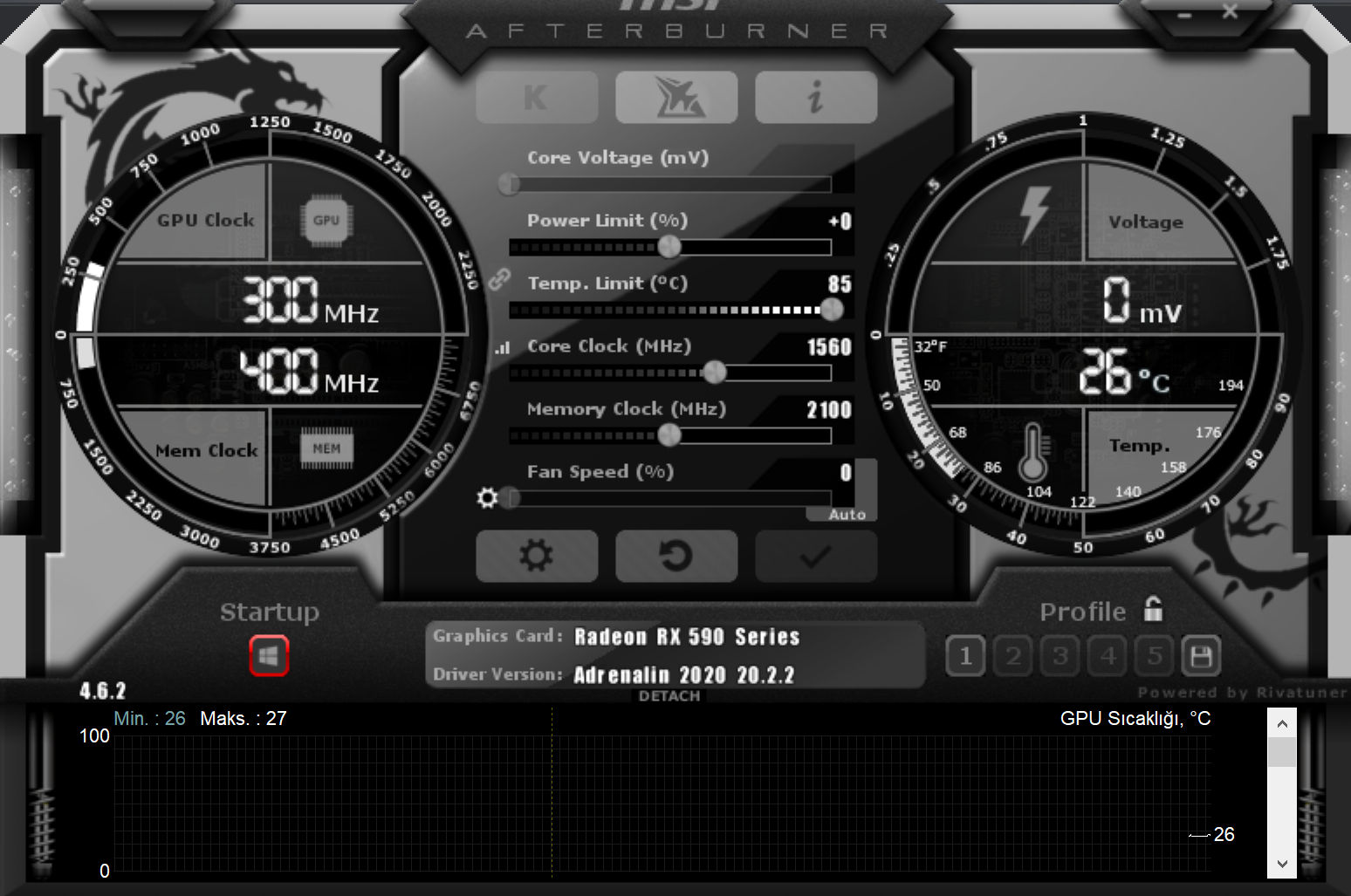
Voltaj ayarlarını açmak için ayarlar simgesine tıklayıp aşağıdaki ayarları açmanız lazım:
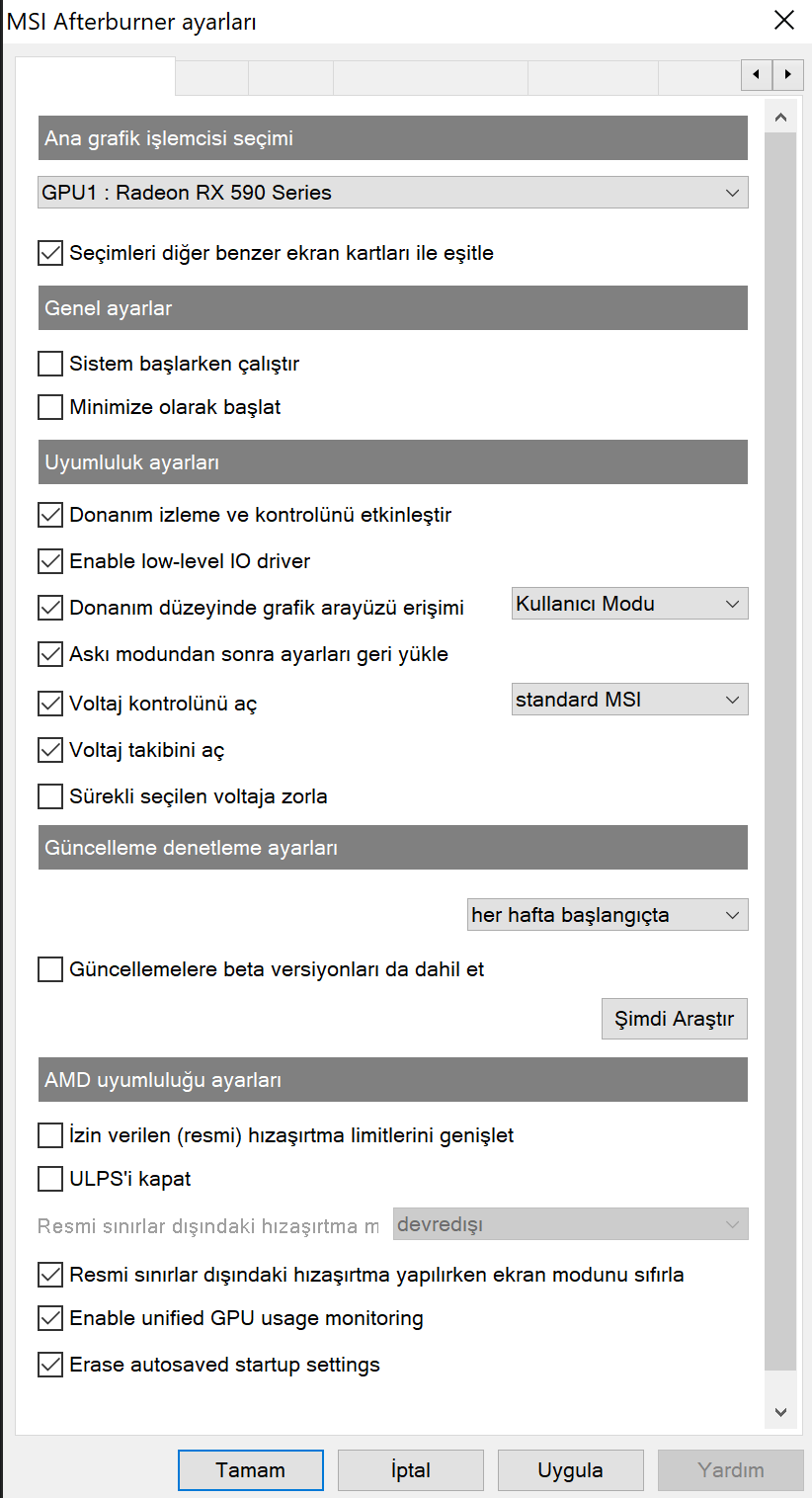
Bu ayarları açtığınızda tüm seçeneklerin açılması lazım.
Şimdi ise Voltaj ayarlarına gelelim. Öncelikle Core Clock değerini rahat çalışmak adına 1500 MHz yapmanızı öneririm. 0.1V kısmamız lazım minimum -100 mV ile başlayacağız. -100 mV 1500 MHz herkeste çalışır çalışmayan gelsin özel olarak yardım edeyim. Bundan sonra Biraz daha düşürmek istersek daha ileri gidebiliriz. -115 mV' u geçmenizi önermem. Burda kendinize göre bir şey bulmanız lazım artık. Lakin denemek isterseniz benim değerlerim:
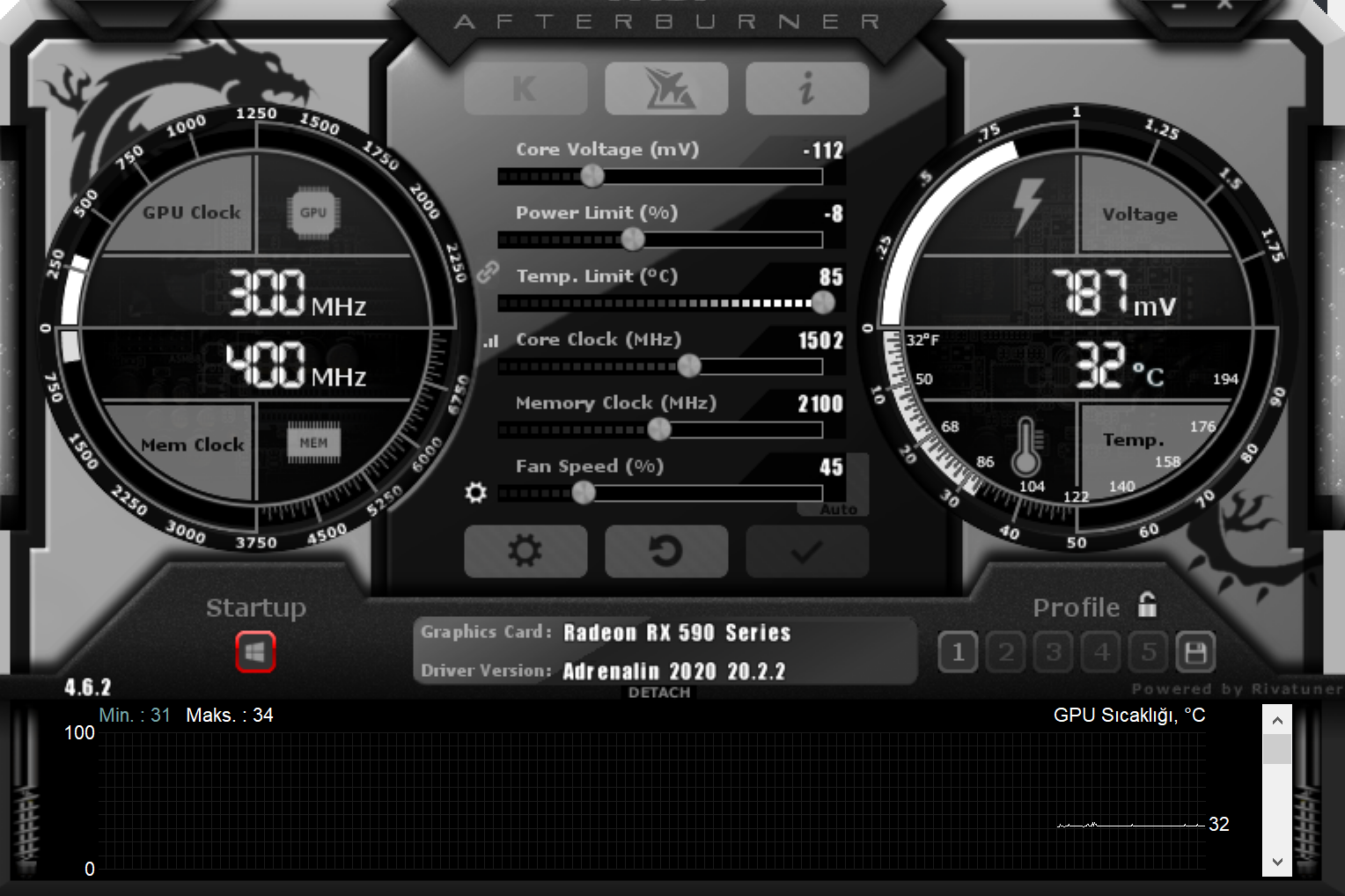
Aklınızda fikir oluştuğunu düşünüyorum. Base clock değeri (1545-1600 arası model değişken) üzerinden voltaj düşürebilirsiniz. Örnek olarak Nitro+ 1560 MHz hızda çalışıyor. Bu hızda kalıp biraz biraz inip yetmeyen yerde -100' e kadar yol alabilirsiniz.
Voltaj -110 seviyesine kadar indiğinde biraz Power limit düşürmenizi öneririm. Eğer çok düşürürseniz MHz değeri dalgalanır. Ben -9 yapınca dalgalanmaya başlıyor -8 stabil.
Bu rehber aşırı kısa oldu biliyorum verdiğim süreyi tutmam lazım Memory Clock değerleri ile oynayacağız daha. 22:30 olsun o' da.
RESİMLERİN BÜYÜKLÜĞÜ İÇİN ÖZÜR DİLERİM VSR açık kalmış.
Şimdi sıra bu Core Clock değerini düşürdüğümüz için azalan performansı geri getirmekte.
Peki bunu nasıl yapacağız? Bunun için bize bir adet GPU-Z lazım.
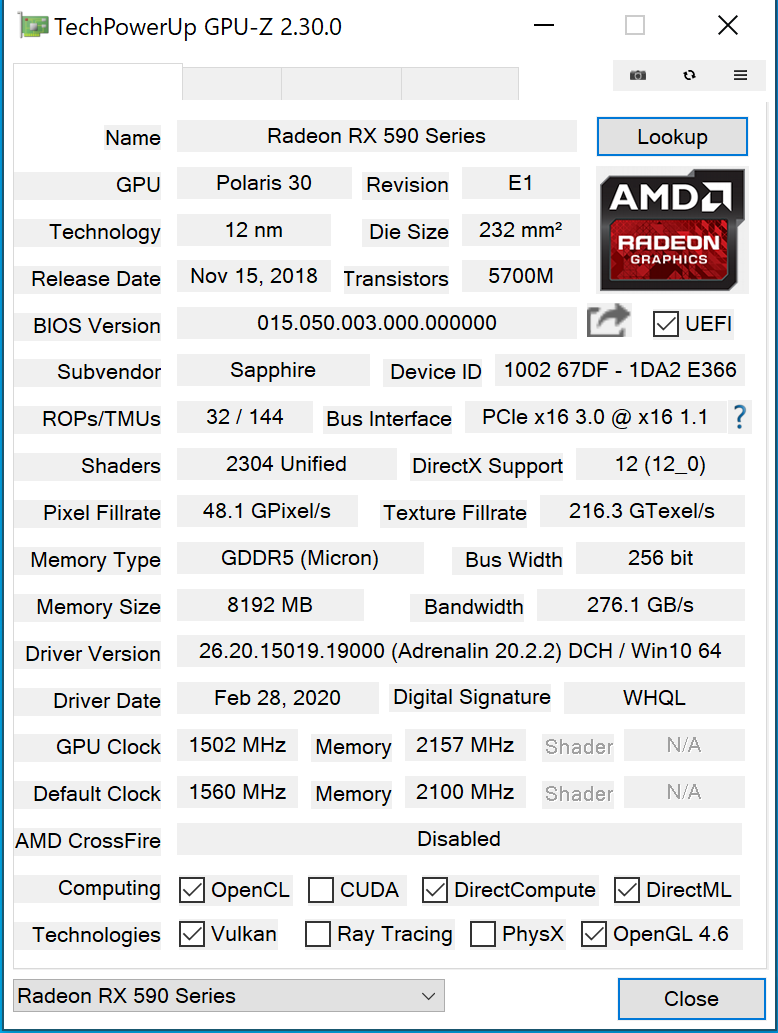
Uygulama inince açıyoruz ve böyle bir ekran geliyor karşımıza burda önemli olan Memory type kısmı. RX 590' ın her modeli farklı bellek üreticileri tarafından yapılabiliyor. Mesela Nitro+ modeli genel olarak Samsung bellekleri kullanırken bana şansa Micron denk geldi. STOK 2 RX 590 arasında sadece bellek üreticisi farklıysa bile FPS farkı olabilir. Çünkü samsung bellekler Micron belleklere göre daha kaliteli ve CL değeri düşüktür. Evet yanlış duymadınız bunlar bellek ve gecikmeleri var. Bunlara basitce CL desek yeterli. Ayrıca OC kapasitesi Samsung için oldukça fazladır. Micron bir belleğiniz var ise 2165 MHz üstü Memory Clock hızını geçmenizi pek önermem. Lakin Samsung bir belleğe sahipse kartınız direk o barı fulleyip 2250 MHz ile denemelere başlayın. Ben 2170 değerinden başladım Micron için ve en son 2159 değeri sıkıntısız oldu. Ben ise garanti olsun diye 2157 yaptım. Bu artış Furmark testinde giden puanı dengeliyor hatta Samsung iseniz stok halde aldığınız puanın 100-150 puan ilersinde olabiliyorsunuz.
Alternatif olarak memory clock arttırmak istemezseniz veya arttırsanız bile Radeon ayarları, ayarlanıyor kısmından manuele alıp VRAM ayarı kısmını da manuele alıp memory timings kısmından 2 yi seçerseniz performans artışı yaşarsınız.
UV işlemi en basit haliyle voltajı biraz düşürüp kartın güç tüketimini düşürmek demek diyebiliriz. Güç tüketimi azalırsa Sıcaklıkta azalır. Zaten kilit nokta burası genelde UV yapan/yapmak isteyen çoğu insan bunu Güç tüketimi değil sıcaklığı düşürmek için yapar. Ben ise fantezi için yapıyorum.
Peki nasıl yaparız BU UV denilen olayı. Bunun için Radeon ayarları veya MSI Afterburner yazılımını kullanabilirsiniz. Ben MSI bize kolaylık vermişken tabii ki Afterburner kullanıyorum.
Peki işlemler neler? Bunun için önce MSI Afterburner ayarları ile oynamak gerekiyor. Muhtemelen programı ilk kez açıyosanız böyle bir ekranla karşılaştınız:
Voltaj ayarlarını açmak için ayarlar simgesine tıklayıp aşağıdaki ayarları açmanız lazım:
Bu ayarları açtığınızda tüm seçeneklerin açılması lazım.
Şimdi ise Voltaj ayarlarına gelelim. Öncelikle Core Clock değerini rahat çalışmak adına 1500 MHz yapmanızı öneririm. 0.1V kısmamız lazım minimum -100 mV ile başlayacağız. -100 mV 1500 MHz herkeste çalışır çalışmayan gelsin özel olarak yardım edeyim. Bundan sonra Biraz daha düşürmek istersek daha ileri gidebiliriz. -115 mV' u geçmenizi önermem. Burda kendinize göre bir şey bulmanız lazım artık. Lakin denemek isterseniz benim değerlerim:
Aklınızda fikir oluştuğunu düşünüyorum. Base clock değeri (1545-1600 arası model değişken) üzerinden voltaj düşürebilirsiniz. Örnek olarak Nitro+ 1560 MHz hızda çalışıyor. Bu hızda kalıp biraz biraz inip yetmeyen yerde -100' e kadar yol alabilirsiniz.
Voltaj -110 seviyesine kadar indiğinde biraz Power limit düşürmenizi öneririm. Eğer çok düşürürseniz MHz değeri dalgalanır. Ben -9 yapınca dalgalanmaya başlıyor -8 stabil.
Bu rehber aşırı kısa oldu biliyorum verdiğim süreyi tutmam lazım Memory Clock değerleri ile oynayacağız daha. 22:30 olsun o' da.
RESİMLERİN BÜYÜKLÜĞÜ İÇİN ÖZÜR DİLERİM VSR açık kalmış.
Şimdi sıra bu Core Clock değerini düşürdüğümüz için azalan performansı geri getirmekte.
Peki bunu nasıl yapacağız? Bunun için bize bir adet GPU-Z lazım.
Uygulama inince açıyoruz ve böyle bir ekran geliyor karşımıza burda önemli olan Memory type kısmı. RX 590' ın her modeli farklı bellek üreticileri tarafından yapılabiliyor. Mesela Nitro+ modeli genel olarak Samsung bellekleri kullanırken bana şansa Micron denk geldi. STOK 2 RX 590 arasında sadece bellek üreticisi farklıysa bile FPS farkı olabilir. Çünkü samsung bellekler Micron belleklere göre daha kaliteli ve CL değeri düşüktür. Evet yanlış duymadınız bunlar bellek ve gecikmeleri var. Bunlara basitce CL desek yeterli. Ayrıca OC kapasitesi Samsung için oldukça fazladır. Micron bir belleğiniz var ise 2165 MHz üstü Memory Clock hızını geçmenizi pek önermem. Lakin Samsung bir belleğe sahipse kartınız direk o barı fulleyip 2250 MHz ile denemelere başlayın. Ben 2170 değerinden başladım Micron için ve en son 2159 değeri sıkıntısız oldu. Ben ise garanti olsun diye 2157 yaptım. Bu artış Furmark testinde giden puanı dengeliyor hatta Samsung iseniz stok halde aldığınız puanın 100-150 puan ilersinde olabiliyorsunuz.
Alternatif olarak memory clock arttırmak istemezseniz veya arttırsanız bile Radeon ayarları, ayarlanıyor kısmından manuele alıp VRAM ayarı kısmını da manuele alıp memory timings kısmından 2 yi seçerseniz performans artışı yaşarsınız.
Son düzenleme:



